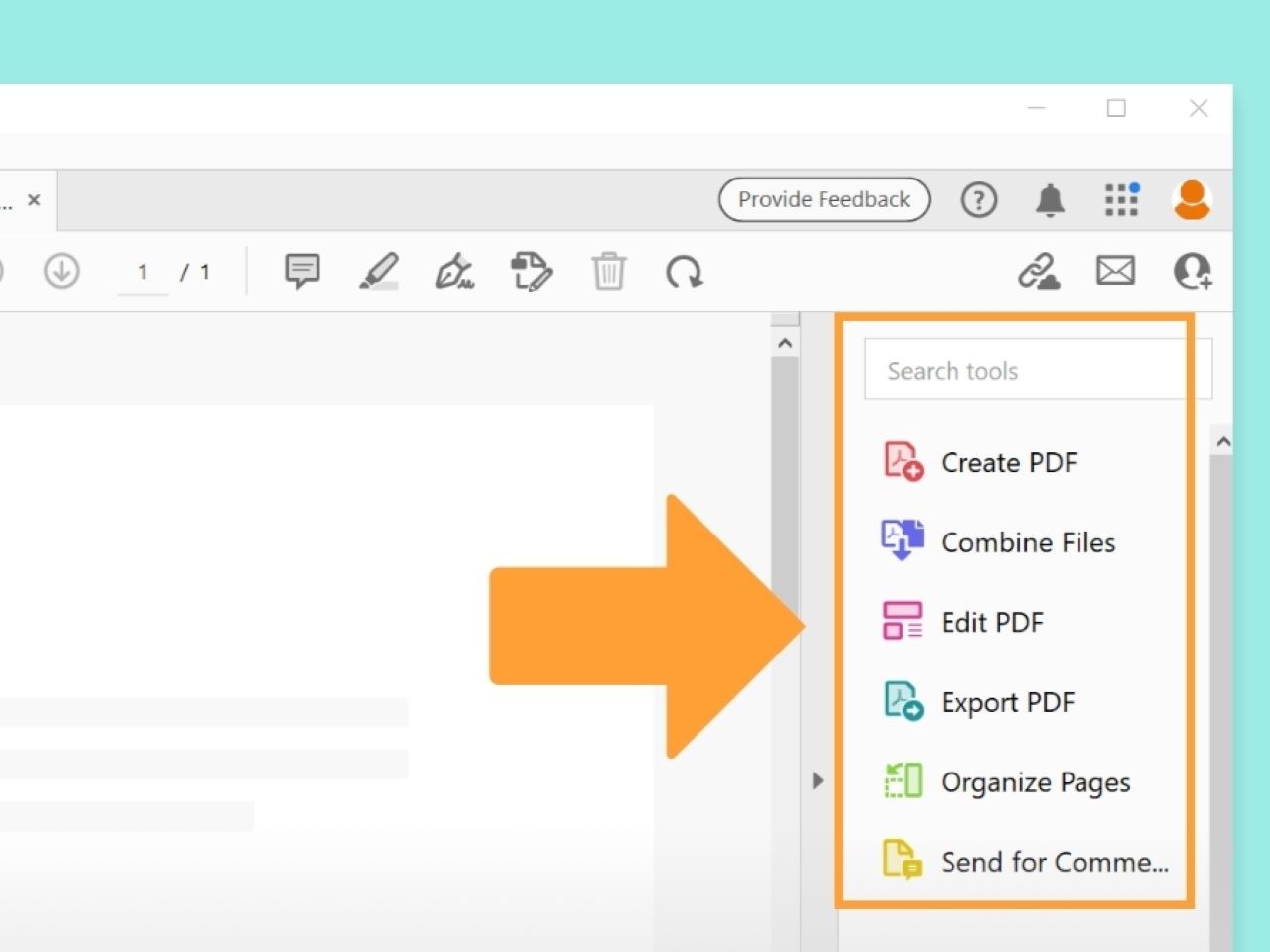
Gadgetren – File PDF kerap digunakan untuk mengirim beragam dokumen penting baik data-data personal, penelitian, perjanjian, produk, maupun naskah. File PDF sering dibuat dari Microsoft Word yang kemudian disimpan menjadi bentuk PDF secara langsung.
Sering kali dokumen yang sudah jadi PDF kemudian dibutuhkan halaman tertentu secara terpisah sehingga harus memisahkan bagian-bagian halaman yang dibutuhkan saja. Dengan begitu bisa menyusun ulang, mengganti, atau menghapus halaman sesuai keinginan.
Kamu bisa menggunakan fitur bawaan yang disediakan di aplikasi Adobe Acrobat untuk memisahkan satu PDF atau lebih menjadi beberapa dokumen hanya dengan menentukan jumlah halaman, ukuran, atau bookmark.
Cara Memisahkan Halaman File PDF dengan Adobe Acrobat
- Buka file PDF di Adobe Acrobat dari komputer.
- Pilih ‘Organize Pages’ > ‘Split’ (Atur Halaman > Pisahkan).
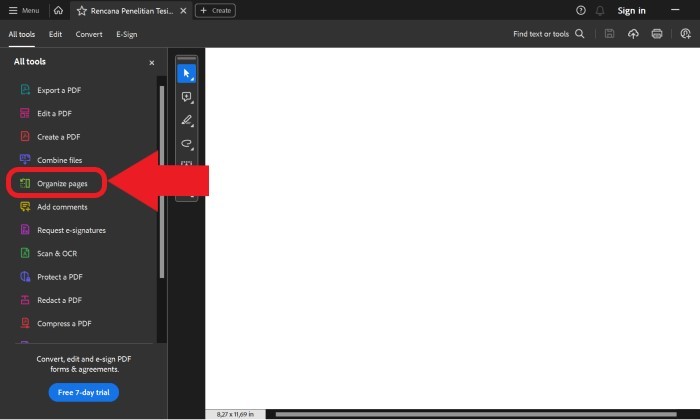
- Pilih bagaimana kamu ingin membagi file.
- Ketuk ‘Output Options’ (Opsi Output) untuk memilih tempat penyimpanan, nama, dan cara memisahkan file kamu.
- Ketuk ok dan lalu ‘Split’ (Pisahkan) untuk menyelesaikan.
- Kamu dapat menggunakan alat PDF tambahan untuk mengekstrak atau menghapus halaman.
- Beri nama file PDF baru kamu dan klik tombol ‘Save’ (Simpan).
Namun perlu diketahui bahwa Adobe Acrobat memiliki biaya langganan mulai Rp114.998 per bulan untuk paket standar dan sebesar Rp299.478 per bulan untuk paket Pro yang mana cukup mahal jika hanya sekali digunakan.
Selain memisahkan halaman menggunakan aplikasi Adobe Acrobat secara langsung, kamu juga bisa menggunakan layanan pihak ketiga seperti ilovepdf.com dan memilih fitur memisahkan halaman PDF. Untungnya layanan ini tidak memerlukan kamu untuk membayar atau berlangganan.
Cara Memisahkan Halaman File PDF dengan I Love PDF
- Buka situs https://www.ilovepdf.com/id/memisahkan-pdf.
- Di menu Semua alat PDF, pilih Pisahkan PDF.
- Ketuk tombol Pilih File PDF.
- Pilih file PDF dari dokumen ponsel atau laptop kamu.
- Pilih menu ekstrak halaman.
- Pilih mode ekstrak di ekstrak semua halaman.
- Ketuk tombol Pisahkan PDF.
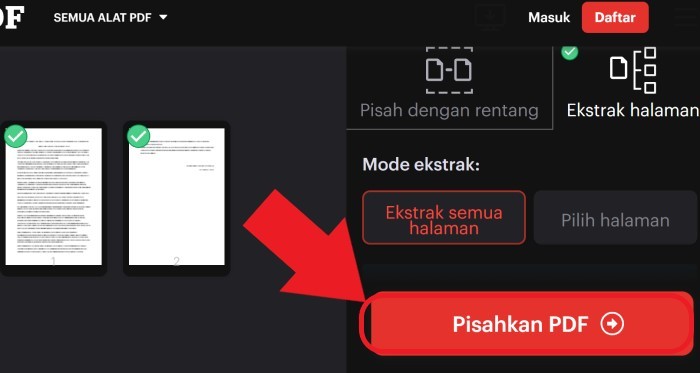
- Ketuk tombol Unduh PDF yang dipisahkan.
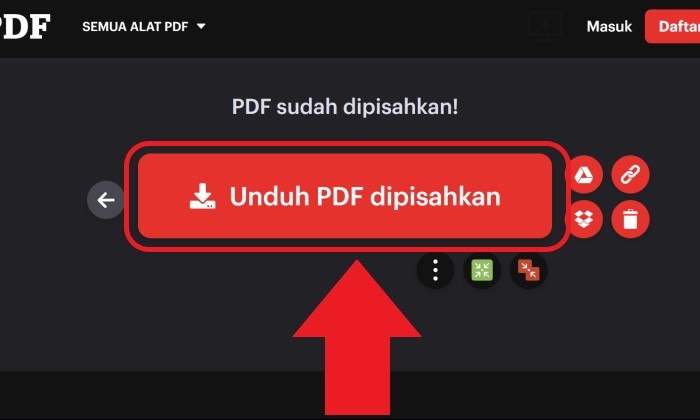
- Buka dokumen laptop atau ponsel.
- Pilih menu Download file.
- Buka folder unduhan.
- Ekstrak folder tersebut.
- Simpan file di folder dokumen yang diinginkan.
Demikian cara memisahkan halaman PDF baik melalui aplikasi Adobe Acrobat secara langsung maupun melalui layanan pihak ketiga secara gratis. Kamu bisa memisahkan dua halaman atau lebih sesuai dengan kebutuhan.
PDF memang menjadi format yang bagus untuk mengirim berkas karena dapat menjaga struktur tulisan yang lebih baik ketimbang Words dan tidak mudah untuk diatur. Namun ini juga menyebabkan PDF menjadi sulit untuk diedit kembali yang mana untungnya kini semakin banyak alat yang bisa digunakan.











Tinggalkan Komentar